網頁翻譯
你是否遇到過這些問題?
- 瀏覽外語網站時需要頻繁切換標籤頁查看翻譯結果?
- 傳統翻譯工具的翻譯質量無法滿足你的專業需求?
- 希望在閱讀外語內容時獲得更加流暢的翻譯體驗?
功能介紹
Monica的網頁翻譯功能為您提供了完整的解決方案,讓您在任何網頁中都能享受到沉浸式的翻譯體驗。
核心特性詳解
沉浸式翻譯
Monica的網頁翻譯功能將網頁中每個段落的翻譯結果直接顯示在原文下方,讓您無需繁瑣的複製貼上或切換標籤頁,即可輕鬆對照原文和譯文,提供真正沉浸式的閱讀體驗。
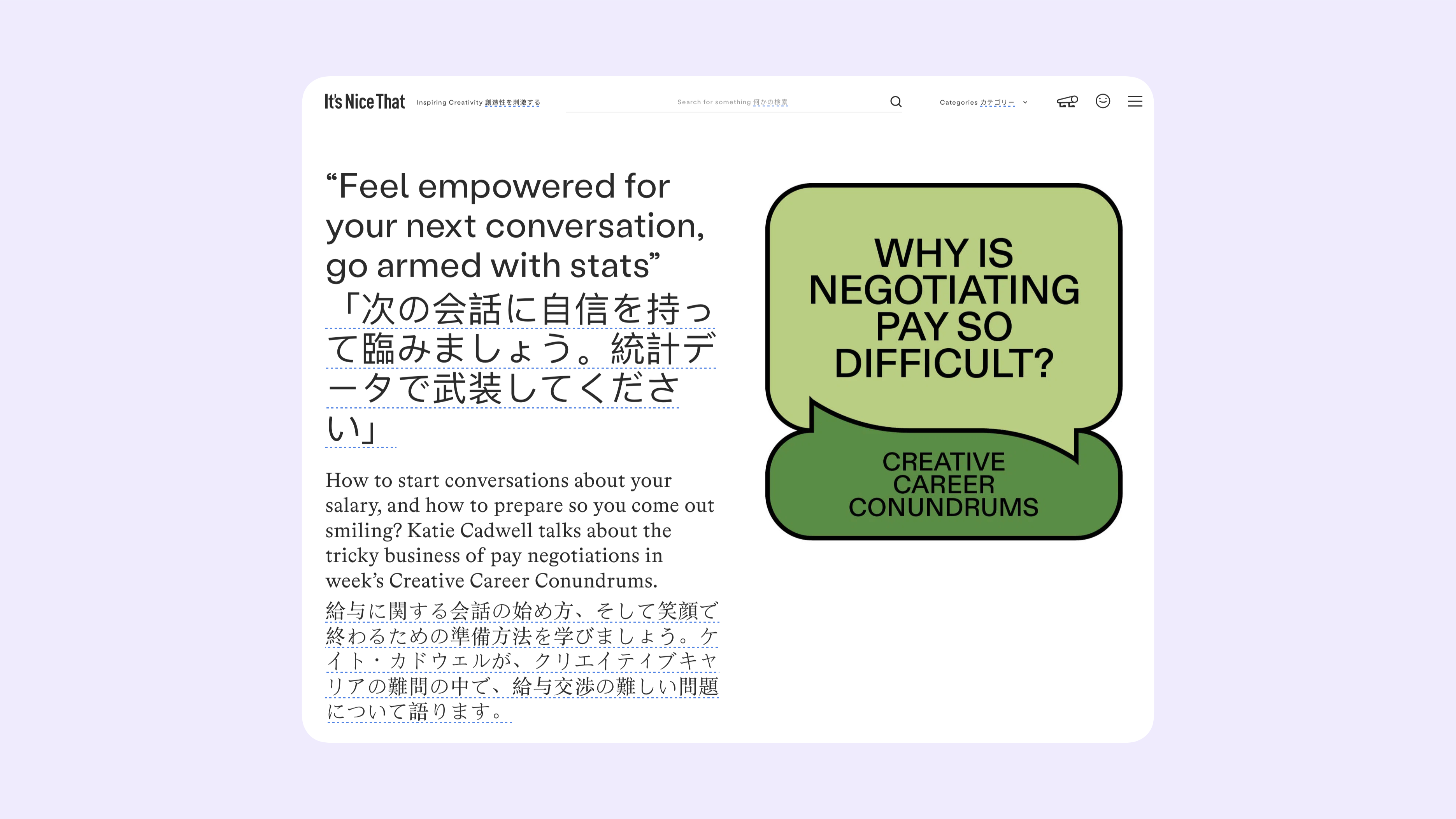
使用步驟
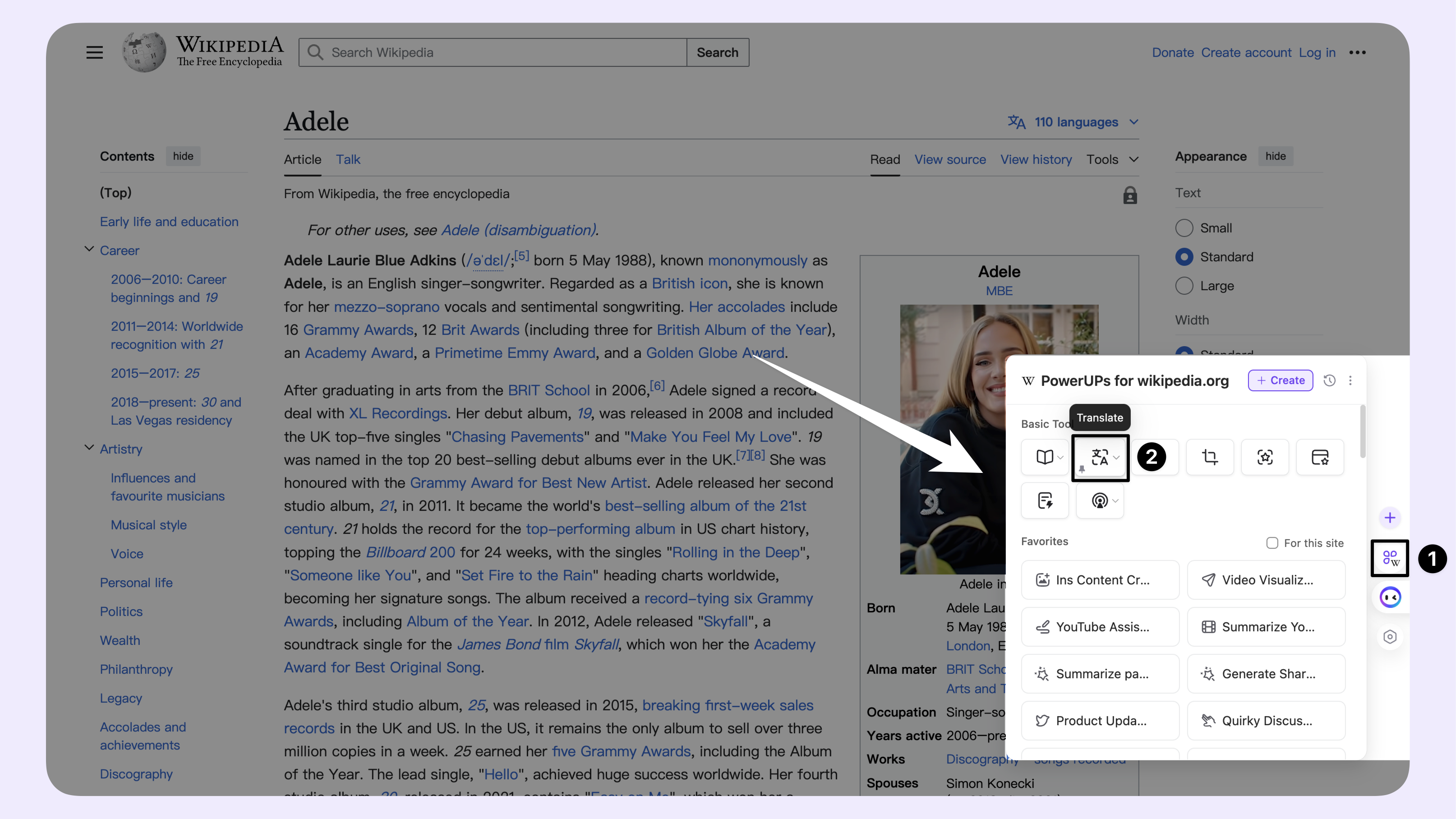
多引擎支援
Monica支援多種翻譯引擎和AI模型,您可以根據需求自由切換:
- 傳統翻譯引擎:Google翻譯、Microsoft翻譯、DeepL等
- AI模型:Gemini、GPT、Claude等
選擇AI模型進行翻譯時,還可以獲得更加智能和靈活的翻譯結果。
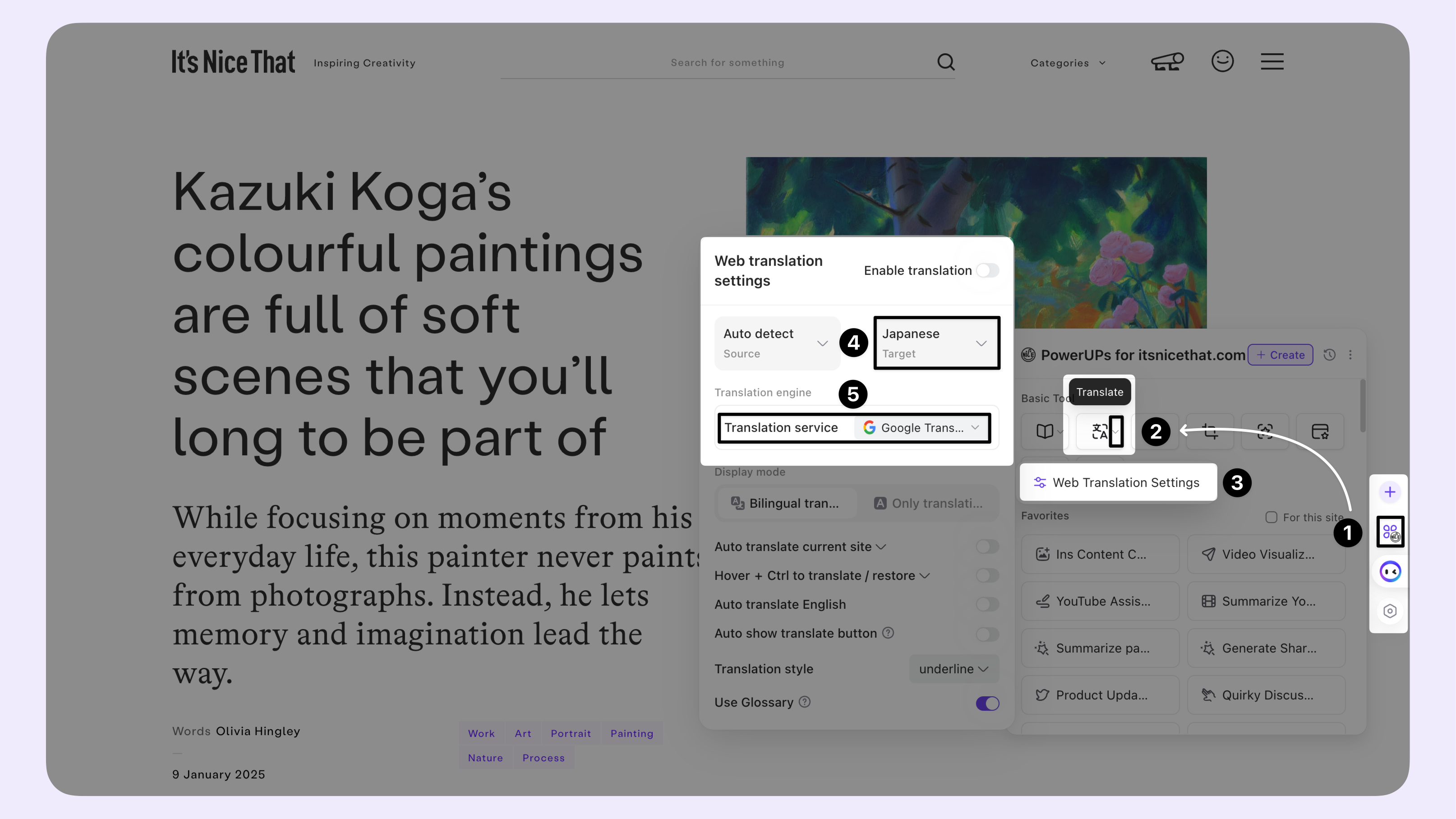
場景專家模式
當選擇AI模型進行翻譯時,Monica提供了多個專業領域的場景模式,以提升翻譯的準確度:
- 智能選擇
- 通用
- 意譯專家
- 社交媒體專家(Facebook、Reddit、Twitter)
- 學術論文翻譯專家
- 科技領域翻譯專家
- 郵件翻譯專家
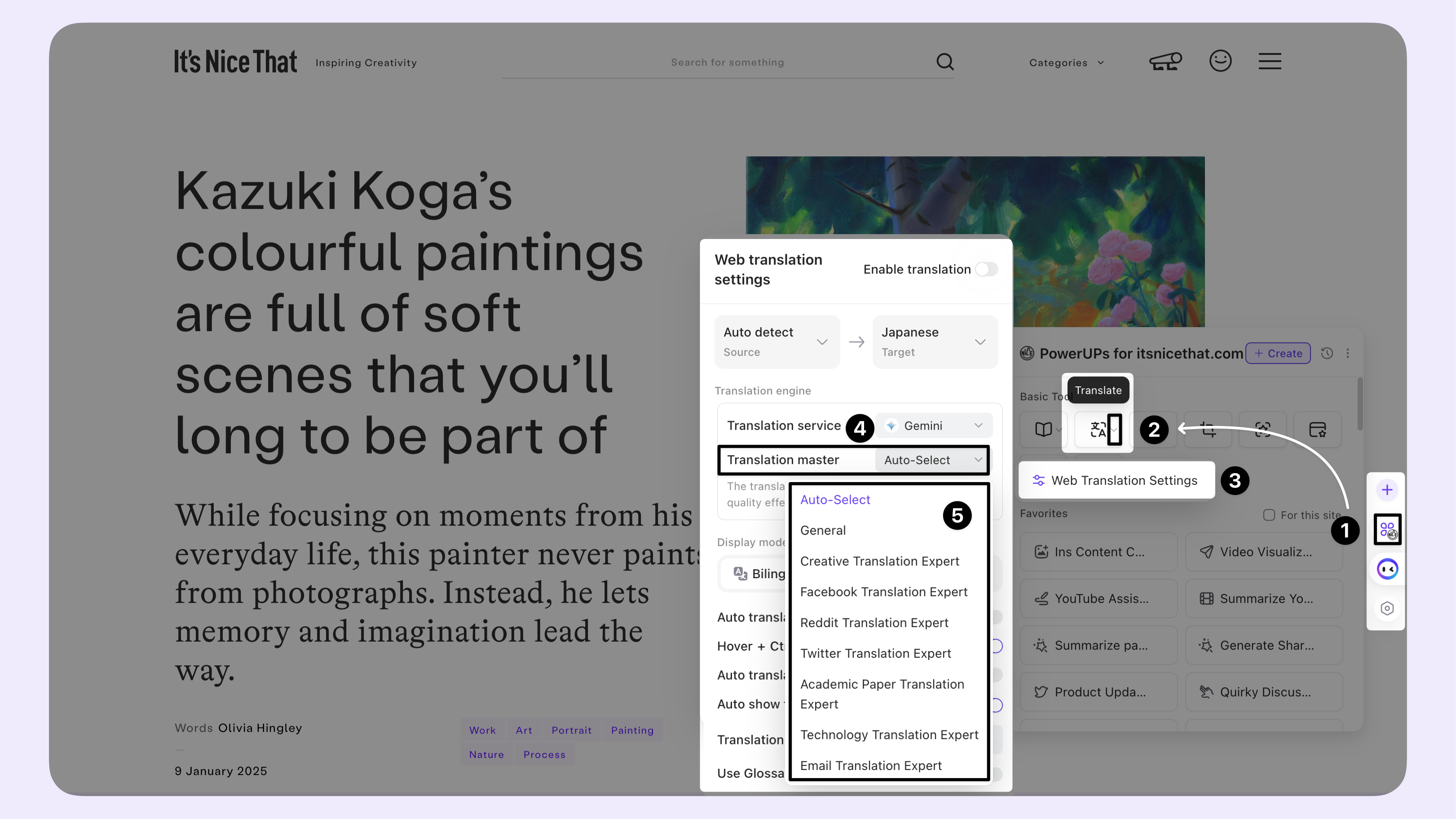
個性化設定
Monica提供了豐富的個性化設定選項,讓您的翻譯體驗更加完美:
- 術語表配置:為 AI 翻譯提供專業術語參考
- 翻譯結果顯示方式:雙語對照或僅顯示譯文
- 自訂譯文樣式:預設、底線、弱化或自訂顏色
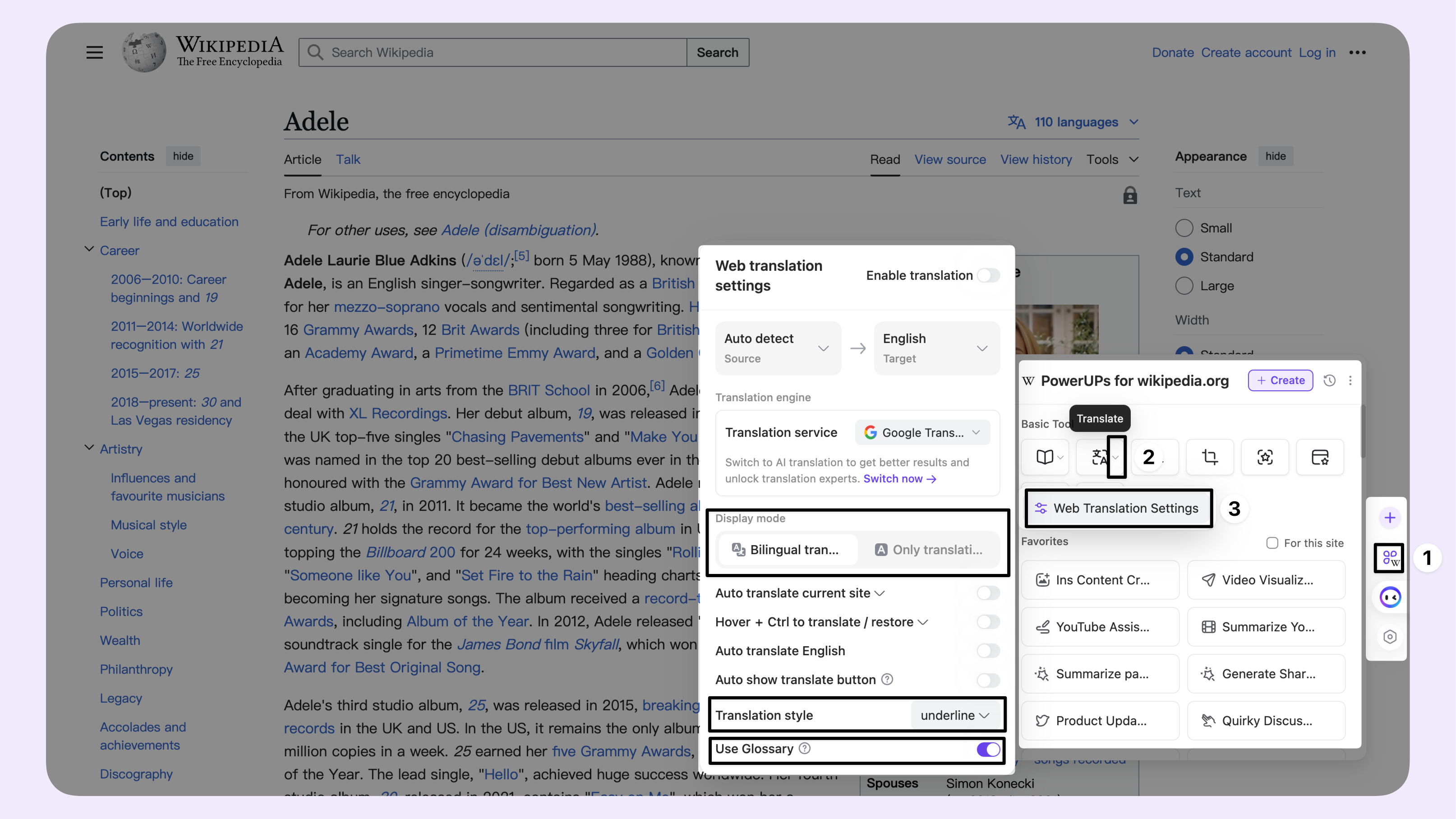
使用技巧
基礎使用
Q:如何快速翻譯網頁中的某個段落? A:參照下方指引開啟開關,然後將滑鼠懸停在目標段落上,接著:
- 按Ctrl鍵翻譯該段(再次按Ctrl恢復原文)
- 按Shift鍵翻譯該段(再次按Ctrl恢復原文)
- 按Option鍵翻譯該段(再次按Ctrl恢復原文)
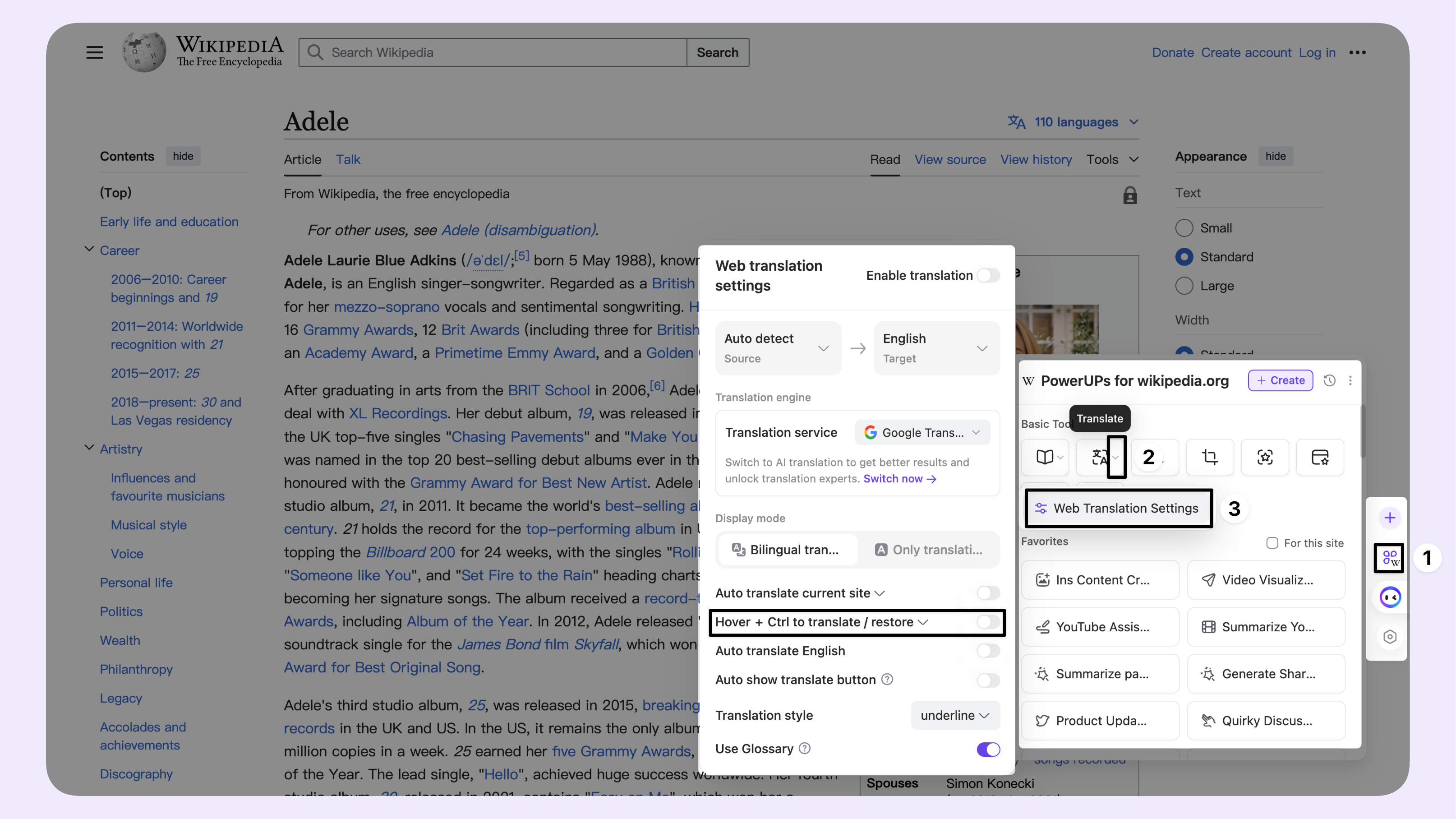
進階技巧
Q:如何為特定領域的翻譯任務配置術語表? A:安裝擴充功能後,在瀏覽器地址欄輸入'chrome-extension://ofpnmcalabcbjgholdjcjblkibolbppb/monicaOptions.html',在打開的頁面中配置您的專業術語表,或參考下方引導。
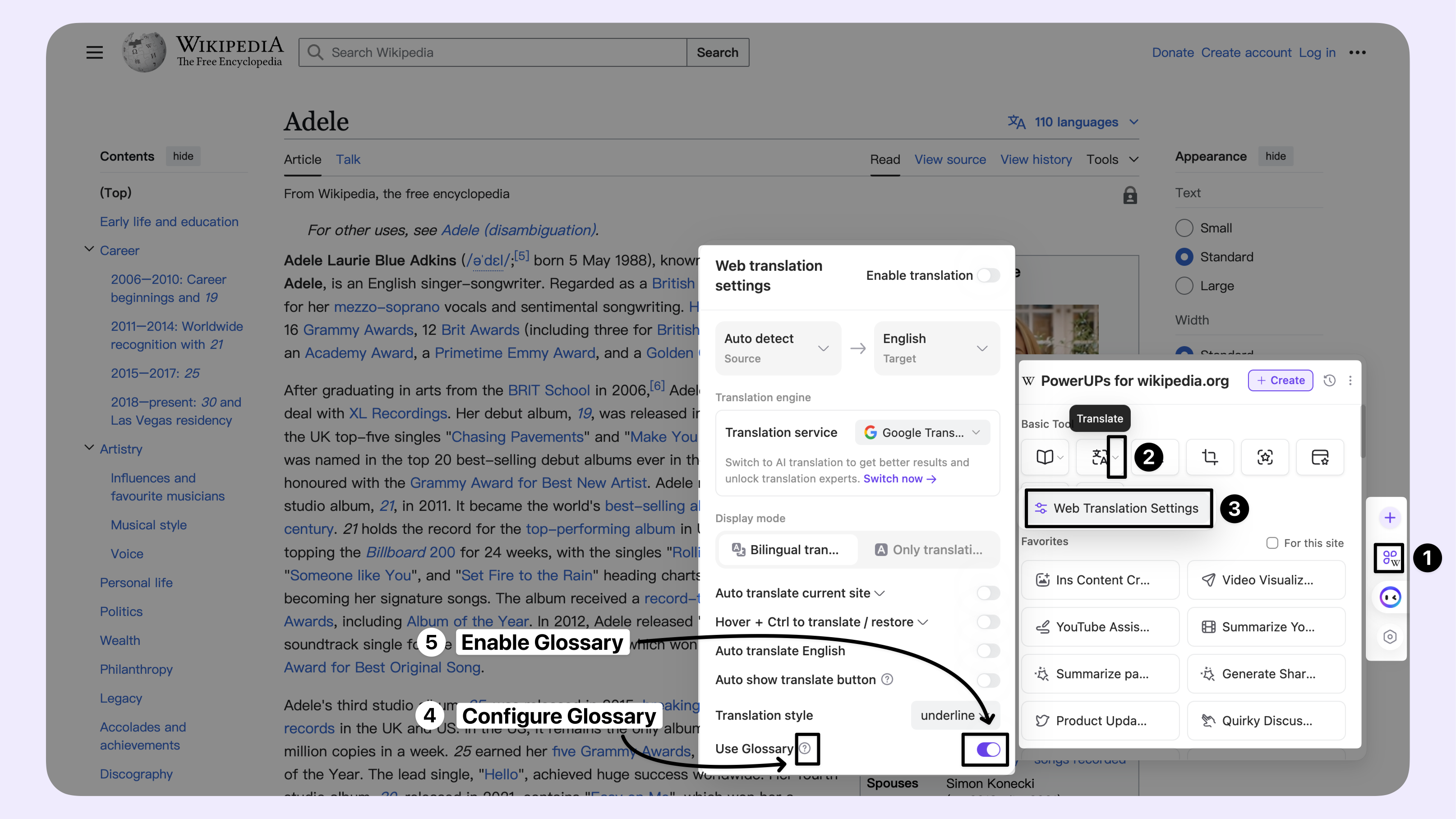
常見問題
Q:Monica支援哪些語言之間的翻譯? A:Monica支援自動識別網頁語言,並可配置30多種目標語言,涵蓋了絕大多數常用語言組合。
Q:如何讓翻譯按鈕自動顯示在網頁上? A:跟隨下圖指引打開開關,當檢測到頁面語言與目標語言不相同時,翻譯按鈕將自動顯示在網頁右下角的Monica圖標區域。
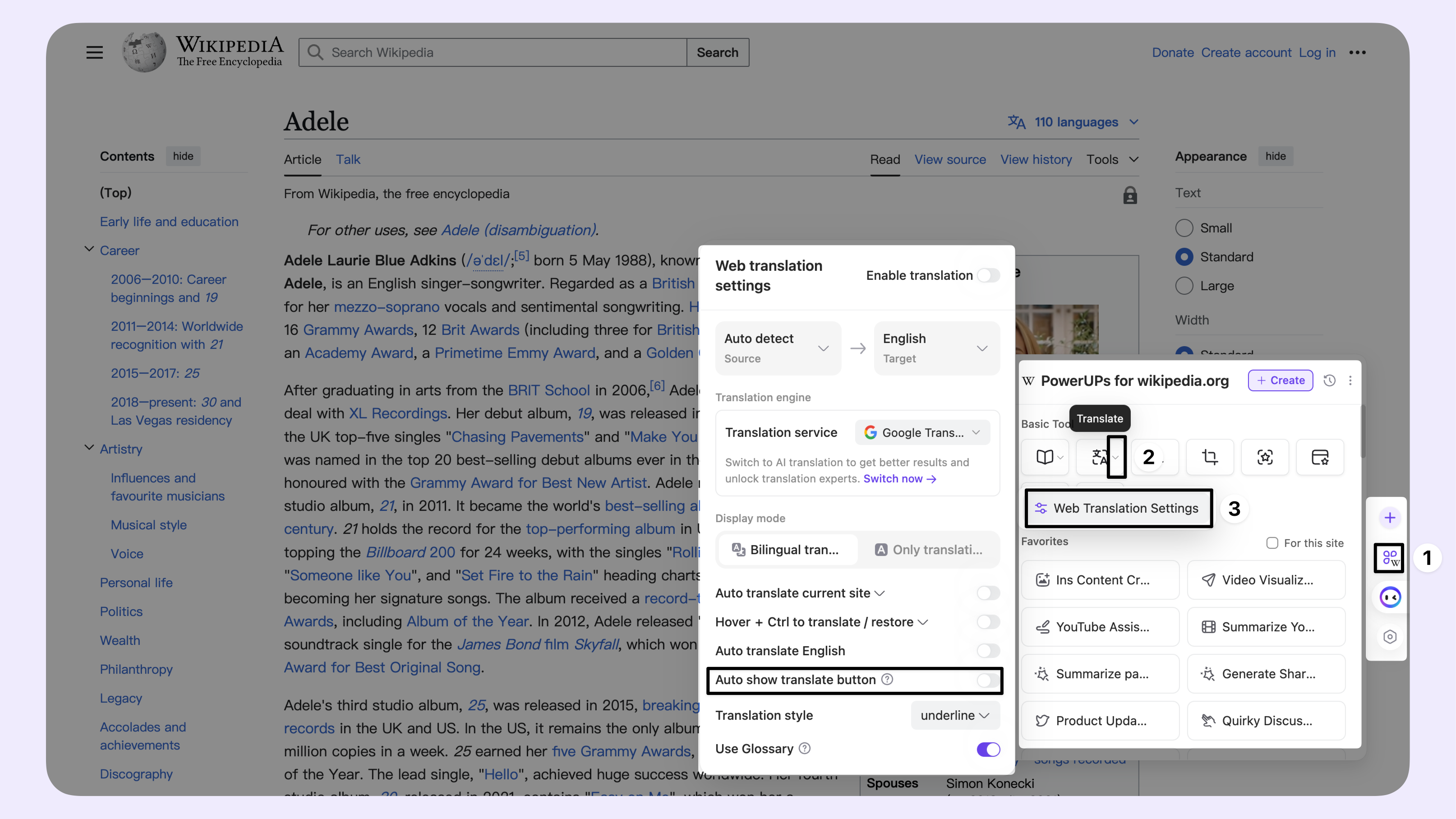
🚀 立即升級訂閱,解鎖所有高級功能
- 分享你的想法和建議,一起打造更好的 Monica
- 追蹤 Monica 社交媒體帳號,隨時獲取最新的 AI 資訊:🐦 X (Twitter), 💼 LinkedIn, 📸 Instagram